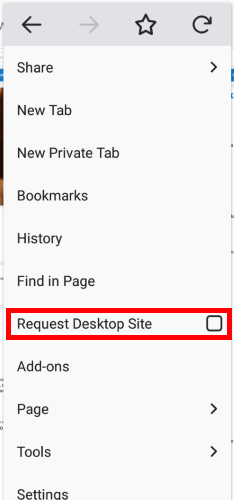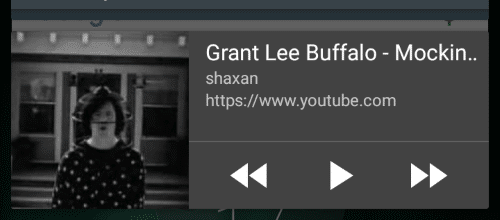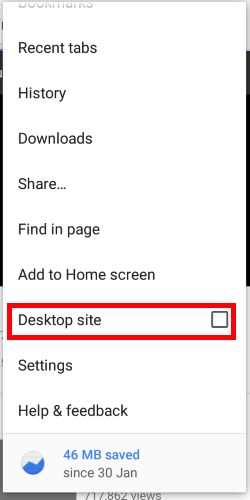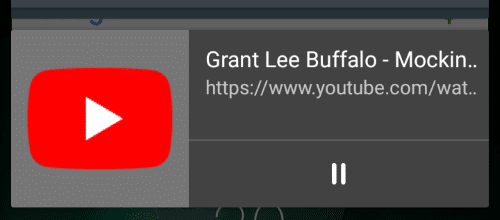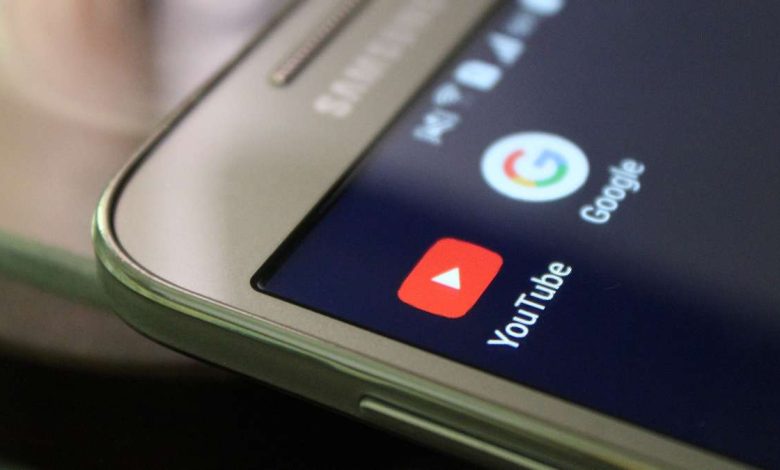
Si vous êtes un grand fan de YouTube et que vous souhaitez écouter de la musique sur votre téléphone Android, vous connaissez les inconvénients de vouloir lire une vidéo YouTube en arrière-plan à l’aide de l’application officielle. Lors de la lecture d’une vidéo, le son s’arrêtera au moment où l’écran est éteint ou la mise au point change.
Il existe plusieurs façons de contourner cette restriction, notamment en téléchargeant des applications qui s’en occupent. Cependant, ce n’est pas une solution idéale pour certaines personnes ; soit ils n’ont plus de place sur leur téléphone pour plus d’applications, soit ils ne veulent tout simplement pas installer plus d’applications pour faire un travail qui ne devrait pas être un problème en premier lieu. Cependant, il existe un moyen de faire de cette application une application que la plupart des utilisateurs d’Android utiliseront déjà : un navigateur mobile. Nous allons vous montrer dans cet article comment faire cela avec Firefox et Chrome.
Contenu
Comment ça fonctionne
Si vous avez déjà lu du contenu multimédia dans Firefox ou Chrome, vous avez peut-être remarqué que le contenu multimédia continue de jouer après avoir éteint l’écran. Il apparaît même sous forme de notification et sur l’écran de verrouillage, vous pouvez donc le lire et le mettre en pause à tout moment. Cela fonctionne pour tous les types de médias, de la musique Soundcloud aux fichiers .mp3 sur Internet.
La clé ici est de faire en sorte que Firefox et Chrome lisent les vidéos YouTube de la même manière que les médias ci-dessus. Lorsque cela se produit, il le gérera comme n’importe quel autre média de lecture, vous permettant de lire la vidéo même lorsque l’écran est éteint. Malheureusement, si vous ouvrez un navigateur et chargez YouTube, il sera toujours coupé lorsque vous lisez la vidéo, puis éteignez l’écran. Pour que YouTube puisse jouer en arrière-plan, nous devons dire à Firefox ou à Chrome de faire croire à YouTube qu’il joue sur un PC de bureau. De cette façon, il jouera normalement et permettra au navigateur de lire le média en arrière-plan.
Faire ceci dans Firefox
Pour y parvenir dans Firefox, accédez d’abord à la page YouTube que vous souhaitez lire en arrière-plan. Ensuite, appuyez sur les trois points en haut à droite du navigateur.
Appuyez sur « Demander un site de bureau ».
Lisez la vidéo normalement et vous devriez remarquer que le logo Firefox apparaît dans la barre de notification. Lorsque vous éteignez l’écran ou quittez l’application, il doit rester là et continuer à lire l’audio. Il peut le mettre en pause, auquel cas vous pouvez étendre les notifications et lire à nouveau la vidéo.
Parfois, lorsque vous quittez l’application, le logo Firefox disparaît et le son cesse de jouer. Si cela se produit, essayez de désactiver et réactiver le mode site de bureau et lisez à nouveau la vidéo.
Faire cela dans Chrome
Pour ce faire dans Chrome, accédez d’abord à la vidéo que vous souhaitez lire. Ensuite, appuyez sur les trois points en haut à droite.
Appuyez sur « Site de bureau ».
Lorsque vous lisez la vidéo, une petite icône de haut-parleur apparaît dans la barre de notification. Lorsque vous quittez Chrome, le son se met en pause. Ne t’inquiète pas! Lorsque cela se produit, étendez simplement la barre de notification et appuyez sur play pour continuer à écouter la vidéo.
En arrière-plan
Bien qu’il existe de nombreuses applications qui vous permettent d’écouter des vidéos YouTube en arrière-plan, il existe un moyen de le faire avec des applications que vous avez peut-être déjà installées sur votre appareil ! Vous savez maintenant comment y parvenir avec Firefox ou Chrome.
Quelle est votre façon préférée de lire des vidéos YouTube en arrière-plan sur Android ? Faites-nous savoir ci-dessous!
Cet article est-il utile ? Oui Non